
弾道解析アプリ『Golfboy』のラウンド機能で技術的・精神的スキルを高めよう!
私の記事でこれまで紹介してきた弾道計測アプリ『Golfboy(ゴルフボーイ)』
Golfboyでは、iPhone 1台で手軽に打球計測ができますが、実は、ラウンドモードでコースシミュレーションを体験することも可能なんです。
つい先日、選択できるコースに世界ゴルフ場100選にも選出された、静岡県の川奈ホテルゴルフコース(富士コース)が追加され、注目を集めています。
そこで今回は、Golfboyのラウンド機能で名門ゴルフコースをラウンドしながら、操作方法や利用の際のポイントをお伝えしていきたいと思います!
ラウンド機能の使い方
設定方法
Golfboyを起動させ、『ROUND』をタップします。
ラウンドしたいコース、ホールを順番に選択し、『PLAY』をタップしたらすぐにラウンドが開始できます。



左上にカメラ画面が表示されたらボールをセットしてショットを打ちます。

※ 計測した方向や距離を正確にするために、正しい設置でプレイしましょう。
初回の記事をご覧になっていない方は、必ず「Golfboyの設置方法」をお読みください↓
私は今回、川奈ホテルゴルフコース(富士コース)の18番ホールを選択しました。
完璧な当たりでは無いものの、セカンドショットまでは順調に進みましたが、アプローチで数回失敗してしまい…バンカーに入れてしまいました。

バンカーに入った場合には、指定の打出角度以上のショットが求められます。グリーン周りでは30°以上、フェアウェイ周りでは25°以上のショットが必要です。
私は34°で打出し、飛距離は14yd。無事グリーンに乗せることができました。

パット数は、グリーンにボールが乗った時点で残りの距離から自動計算されます。
グリーン外からのチップイン → 0putt
5m未満 → 1putt
5m以上〜15m未満 → 2putt
15m以上 → 3putt
です。私は6.4m残ったので2パット。
結果はトリプルボギー。恥ずかしい結果となってしまいました…(笑)
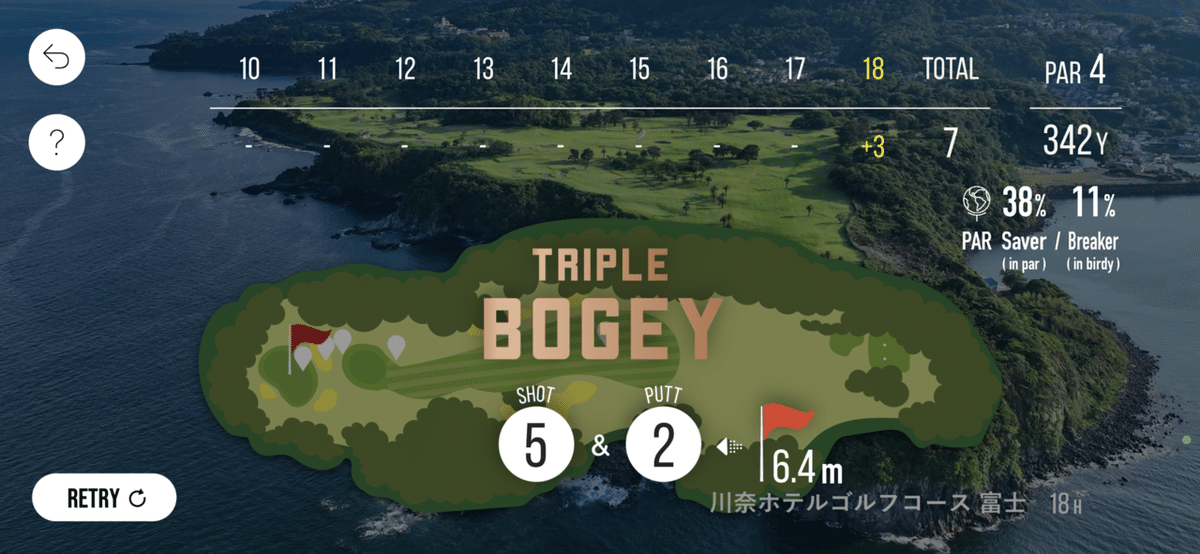
選択したホールの難易度をチェックしよう
プレーしたいホールを選択すると、画面右側にパーセンテージが表示されます。

PAR Saver : (ユーザ全体の)パー以上を取ったユーザの割合
PAR Brealer : (ユーザ全体の)バーディー以上を取ったユーザの割合
パーセンテージを確認し他のホールと比較することで、そのホールの難易度が分かります。
まだバーディー獲得者が少ないホールでバーディーを狙ってみるなど、目標を持ってチャレンジするとより楽しめると思います!
ボールの認識状況を確認したい場合
ボールが正しく認識されているか不安な方は、左上のカメラ画面を常時表示することをおすすめします。通常カメラ画面はボールを認識すると消えますが、左側の『カメラマーク』をタップすることでボールを認識しても消えなくなります。
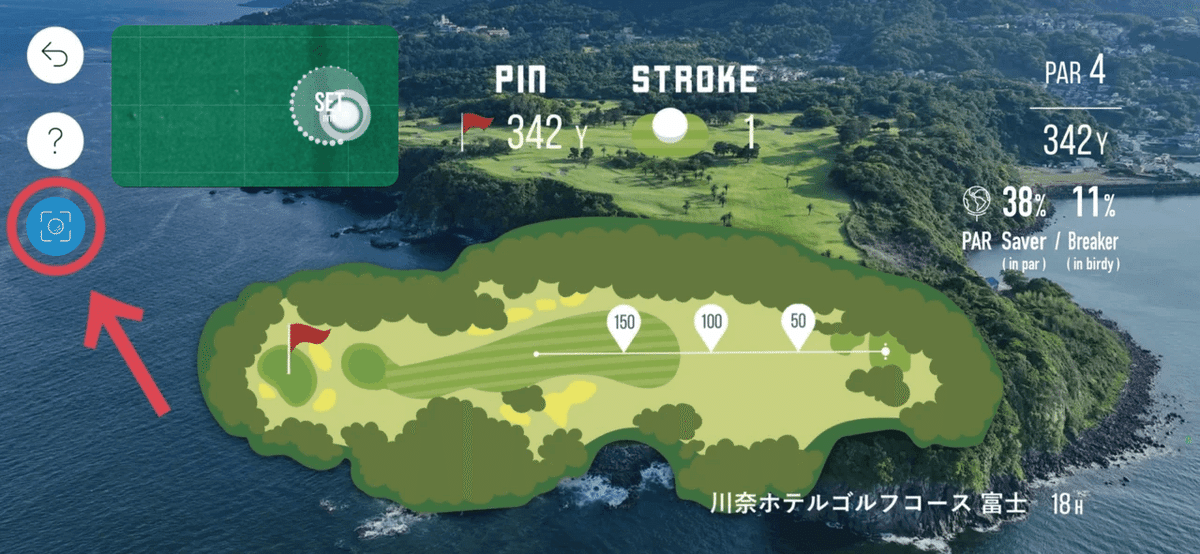
計測が不安定な場合には、左上のカメラ画面をタップするとカメラが拡大表示されます。ボール認識の精度改善には、明るさ調整機能が効果的です。
LONGモードで三脚設置の手間を減らそう
練習場でGolfboyを使用する場合、ドライバーとアイアンで三脚の場所を変えないといけなくなります。
それが少々不便ですが、LONGモードを使うと三脚の再設置をしなくても良い場合があります。
iPhone11以降の超広角搭載端末に限ってですが、カメラが広角になることでドライバーとアイアンのボールの置き場所を同時に映せるようになるためです。
やり方は簡単で、プレーしたいホールを選択後、左から3番目の『モード』をタップすればNORMALモードからLONGモードに切り替えられます。

ただし、カメラ画面内に2つのボールが入ると、ボール認識の誤作動が発生する可能性があるため、ティーに自動でボールが配給される仕組みの練習場では、ドライバーとアイアンで三脚の移動は必須です。
ラウンド機能を使用した感想
「練習場ではちゃんと(クラブがボールに)当たっていたのに、ラウンドへ行ったら全然できなかった。」
初心者ゴルファーやラウンド頻度が少ないゴルファーからよく聞く台詞だと思います。
これは、練習場では経験できない傾斜や芝の影響はもちろんですが、「良いスコアを出したい」「池に落としたくない」といった気持ちからくる力みや緊張感も大きく影響していると感じています。
実際、私も練習では絶好調だったのに、今回のラウンドではトリプルボギーになってしまいました。
記事に載せるので良いスコアを出したいと思ったら、力んでしまったんですね(笑)
そういったことを改善するには、やはりラウンドをたくさんして、気持ちに余裕が持てるようになることが重要だと思います。
あまりラウンドをされない方には、Golfboyのラウンド機能を日頃の練習に取り入れると、気持ちのコントロールや、クラブ毎の飛距離の再確認に良いトレーニングになると感じました。
ゴルフ場へ行くのはもちろん、シミュレーターがある練習場もそれなりにお金がかかりますが、Golfboyのラウンド機能はなんと無料!
無料なのにもかかわらず、今後もコースはどんどん追加されるそうです。
ぜひみなさんも、Golfboyのラウンド機能で練習を積んで、技術とメンタルを鍛えてみてはいかがでしょうか。
ちなみに、ラウンド機能では、クリエイター機能で制作したオリジナルコースをプレーすることもできます。
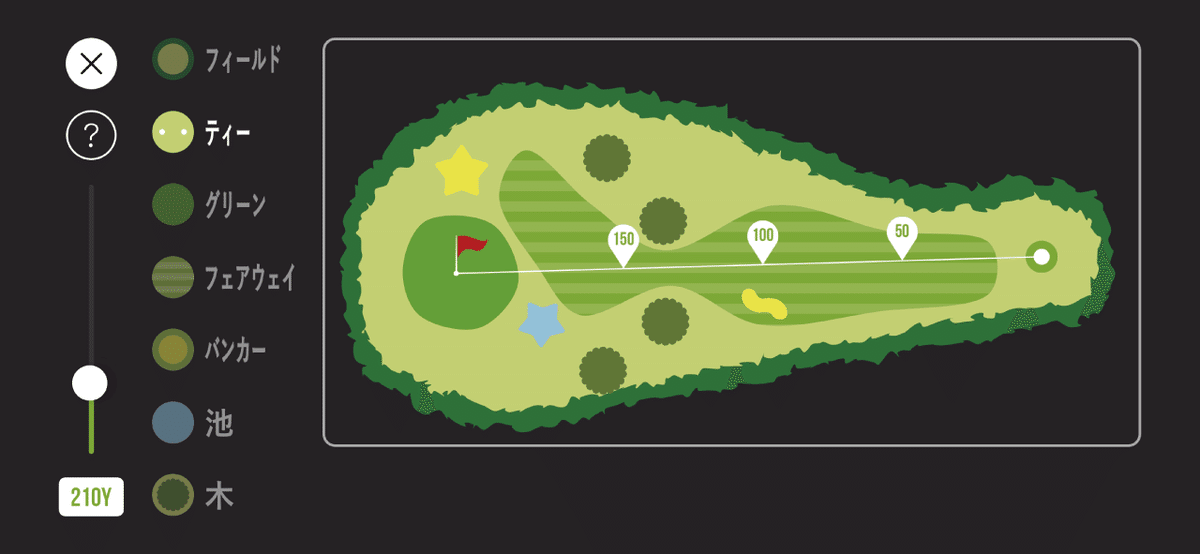
自分のレベルに合ったコースを作るも良し、とんでもなく難しいコースを作ってストイックに取り組むも良し、そちらも各々のレベルアップに役立ちそうです。
クリエイター機能については、また今度詳しく紹介しますね。
みなさんもぜひ、Golfboyを活用してレベルアップを図ってください!
Golfboyのインストールはこちら↓
Golfboyの公式サイト↓
小彩 楓
Twitter:@koiro_kaede
Instagram:@kaedekoiro_official / @chessgrams
Official Site:kaedekoiro.com
この記事が気に入ったらサポートをしてみませんか?
